CSS什么是圣杯布局?
在CSS中,圣杯布局是指两边盒子宽度固定,中间盒子自适应的三栏布局,其中,中间栏放到文档流前面,保证先行渲染;三栏全部使用“float:left”浮动,并配合left和right属性。

前端的两个经典布局想必大家都有多了解--圣杯布局和双飞翼布局,因为它既能体现你懂HTML结构又能体现出你对DIV+CSS布局的掌握。
事实上,圣杯布局其实和双飞翼布局是一回事。它们实现的都是三栏布局,两边的盒子宽度固定,中间盒子自适应,也就是我们常说的固比固布局。它们实现的效果是一样的,差别在于其实现的思想。
通过缩放页面就可以发现,随着页面的宽度的变化,这三栏布局是中间盒子优先渲染,两边的盒子框子固定不变,即使页面宽度变小,也不影响我们的浏览。注意:当你缩放页面的时候,宽度不能小于700PX,为了安全起见,最好还是给body加一个最小宽度!
如果你有了那么一点理解以后,我们来看看圣杯布局的实现:
注:reset部分的代码大家自行添加
1、HTML结构:
<header>
<h4>Header内容区</h4>
</header>
<div class="container">
<div class="middle">
<h4>中间弹性区</h4>
</div>
<div class="left">
<h4>左边栏</h4>
</div>
<div class="right">
<h4>右边栏</h4>
</div>
</div>
<footer>
<h4>Footer内容区</h4>
</footer>有人可能会有疑惑,为什么中间的主体部分要写在最前面。因为中间盒子是要被优先渲染嘛~并且设置其自适应,也就是width:100%。
2、css样式:
header{
width: 100%; height: 40px;
background-color: #8ecfd4;
}
.container{
overflow:hidden;
}
.middle{
width: 100%;
background-color: #f7f537;
float:left;
}
.left{
width: 200px;
background-color: #37f7c8;
float:left;
}
.right{
width: 200px;
background-color: #eb6100;
float:left;
}
footer{
width: 100%;
height: 30px;
background-color: #8ecfd4;
}此时的效果图:

这时中间的三栏并没有在一行内显示,原因也很明确。三栏都浮动起来了,但是middle栏的宽度设置成了100%,到时左右两边的撑不下换行显示了。
现在我们需要做的是将left栏放到左侧,right栏放到右侧。那么我们就需要css的负margin了。
3、利用负边距布局
让左边的盒子上去
.left{
margin-left:-100%;
}让右边的盒子上去
.right {
margin-left:-200px;
}此时的效果图

实现固比固布局
虽然现在貌似已经实现了我们想要的布局,但是在中间填充内容的时候我们还是会发现问题。这一步我们也将中间的主体部分给一个高度,方便视觉效果。
.middle{
width: 100%;
height: 200px;
background-color: #f7f537;
float:left;
}
.left{
width: 200px;
height: 200px;
background-color: #37f7c8;
float:left;
}
.right{
width: 200px;
height: 200px;
background-color: #eb6100;
float:left;
}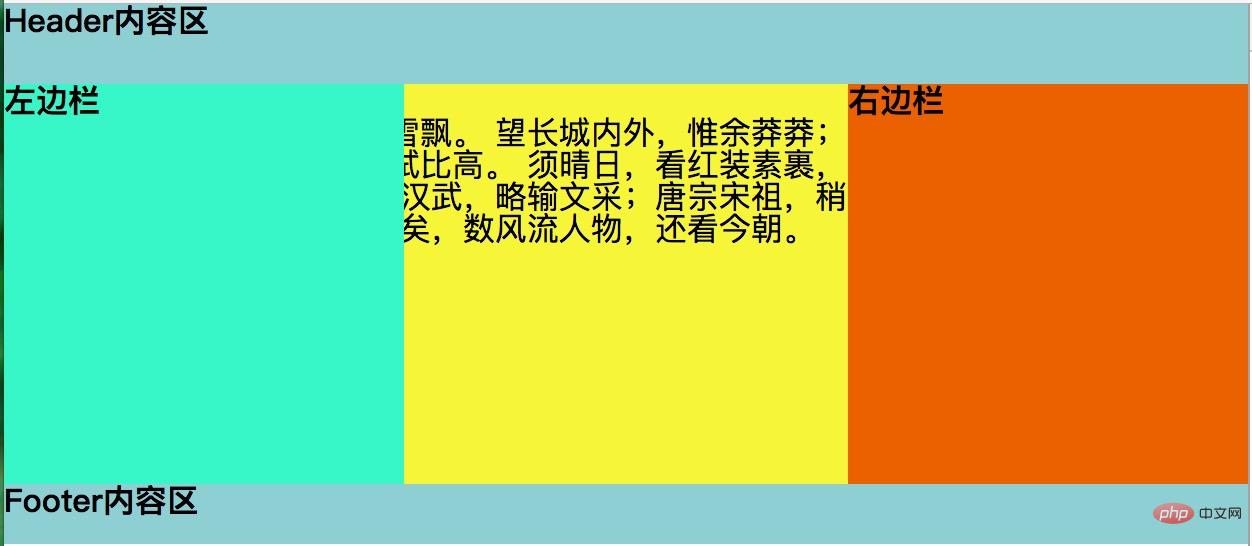
从上面的效果图可以看出,middle栏的内容被两边的部分遮挡住的,这并不是我们想要的,所以我们的工作还得继续。
4、让中间自适应的盒子安全显示(利用父级元素设置左右内边距的值,把父级的三个子盒子往中间挤。)
.container{
padding: 0 200px;
}这里的200px是左右盒子的宽度。
效果如下:
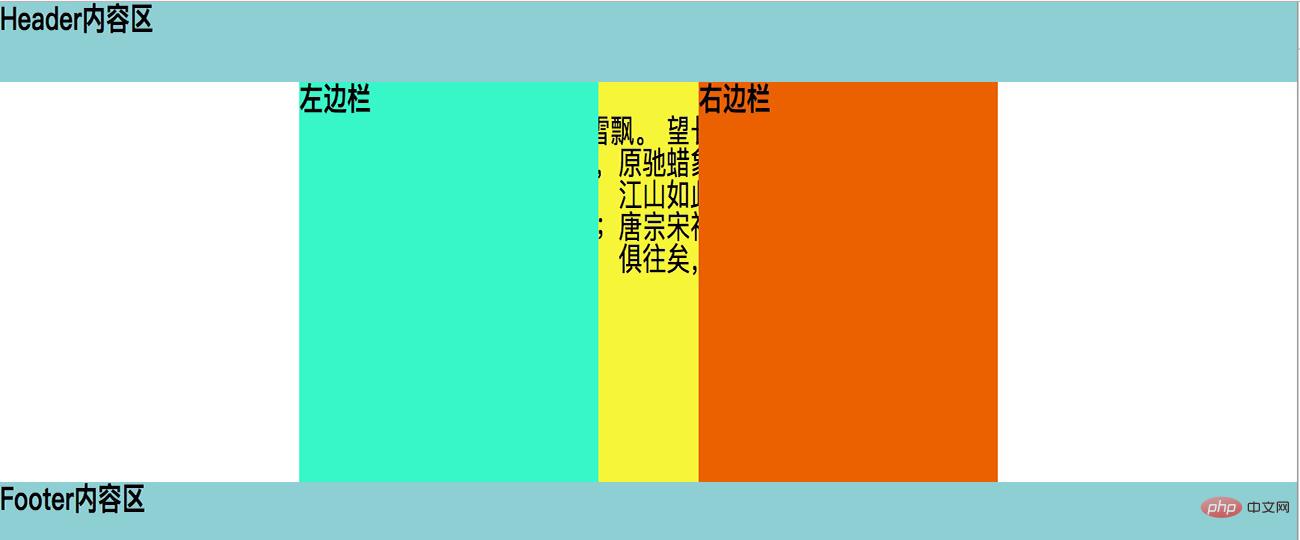
利用父级的内边距将盒子往中间挤
我们可以看到,左右两边的内边距是有了,但是中间盒子上的内容还是被压着。
5、左右两边分开来(给左右两个盒子加一个定位,加了定位之后左右两个盒子就可以设置left和right值。)
.left{
position: relative;
left: -200px;
}
.right{
position: relative;
right: -200px;
}看最终效果图
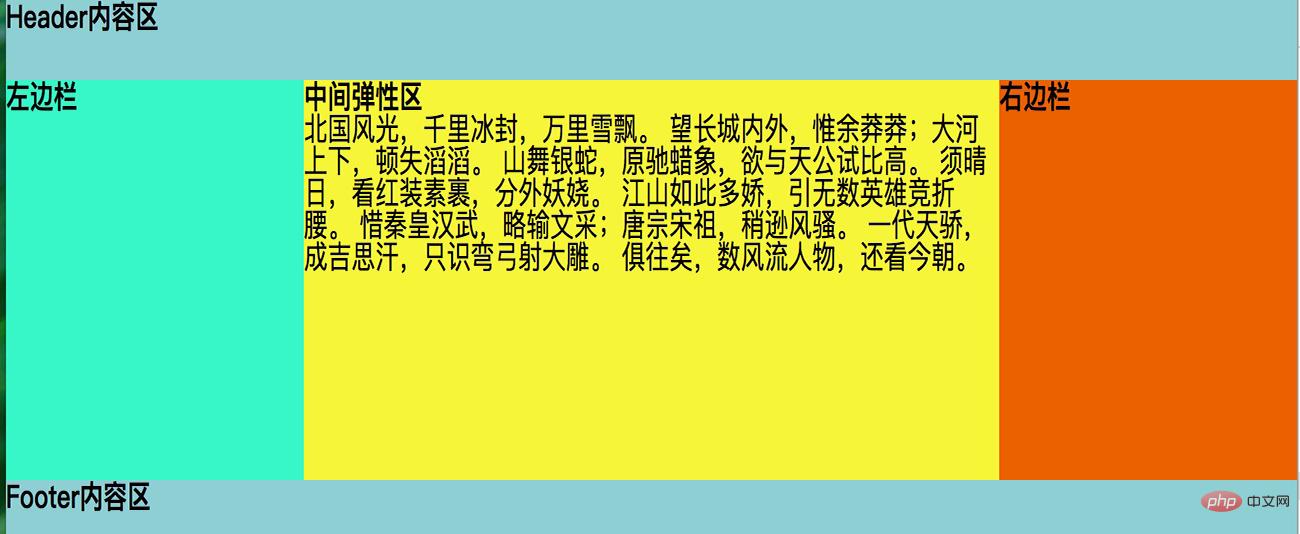
现在我们的圣杯布局就OK啦!实现了我们要的效果,左右侧的盒子固定,中间盒子自适应,而且中间盒子的内容完全不受影响。希望对大家有帮助。
更多编程相关知识,请访问:编程学习!!
以上是CSS什么是圣杯布局?的详细内容。更多信息请关注PHP中文网其他相关文章!

热AI工具

Undresser.AI Undress
人工智能驱动的应用程序,用于创建逼真的裸体照片

AI Clothes Remover
用于从照片中去除衣服的在线人工智能工具。

Undress AI Tool
免费脱衣服图片

Clothoff.io
AI脱衣机

Video Face Swap
使用我们完全免费的人工智能换脸工具轻松在任何视频中换脸!

热门文章

热工具

记事本++7.3.1
好用且免费的代码编辑器

SublimeText3汉化版
中文版,非常好用

禅工作室 13.0.1
功能强大的PHP集成开发环境

Dreamweaver CS6
视觉化网页开发工具

SublimeText3 Mac版
神级代码编辑软件(SublimeText3)
 vue中怎么用bootstrap
Apr 07, 2025 pm 11:33 PM
vue中怎么用bootstrap
Apr 07, 2025 pm 11:33 PM
在 Vue.js 中使用 Bootstrap 分为五个步骤:安装 Bootstrap。在 main.js 中导入 Bootstrap。直接在模板中使用 Bootstrap 组件。可选:自定义样式。可选:使用插件。
 HTML,CSS和JavaScript的角色:核心职责
Apr 08, 2025 pm 07:05 PM
HTML,CSS和JavaScript的角色:核心职责
Apr 08, 2025 pm 07:05 PM
HTML定义网页结构,CSS负责样式和布局,JavaScript赋予动态交互。三者在网页开发中各司其职,共同构建丰富多彩的网站。
 了解HTML,CSS和JavaScript:初学者指南
Apr 12, 2025 am 12:02 AM
了解HTML,CSS和JavaScript:初学者指南
Apr 12, 2025 am 12:02 AM
WebDevelovermentReliesonHtml,CSS和JavaScript:1)HTMLStructuresContent,2)CSSStyleSIT和3)JavaScriptAddSstractivity,形成thebasisofmodernWebemodernWebExexperiences。
 bootstrap怎么写分割线
Apr 07, 2025 pm 03:12 PM
bootstrap怎么写分割线
Apr 07, 2025 pm 03:12 PM
创建 Bootstrap 分割线有两种方法:使用 标签,可创建水平分割线。使用 CSS border 属性,可创建自定义样式的分割线。
 bootstrap怎么设置框架
Apr 07, 2025 pm 03:27 PM
bootstrap怎么设置框架
Apr 07, 2025 pm 03:27 PM
要设置 Bootstrap 框架,需要按照以下步骤:1. 通过 CDN 引用 Bootstrap 文件;2. 下载文件并将其托管在自己的服务器上;3. 在 HTML 中包含 Bootstrap 文件;4. 根据需要编译 Sass/Less;5. 导入定制文件(可选)。设置完成后,即可使用 Bootstrap 的网格系统、组件和样式创建响应式网站和应用程序。
 bootstrap怎么插入图片
Apr 07, 2025 pm 03:30 PM
bootstrap怎么插入图片
Apr 07, 2025 pm 03:30 PM
在 Bootstrap 中插入图片有以下几种方法:直接插入图片,使用 HTML 的 img 标签。使用 Bootstrap 图像组件,可以提供响应式图片和更多样式。设置图片大小,使用 img-fluid 类可以使图片自适应。设置边框,使用 img-bordered 类。设置圆角,使用 img-rounded 类。设置阴影,使用 shadow 类。调整图片大小和位置,使用 CSS 样式。使用背景图片,使用 background-image CSS 属性。
 bootstrap按钮怎么用
Apr 07, 2025 pm 03:09 PM
bootstrap按钮怎么用
Apr 07, 2025 pm 03:09 PM
如何使用 Bootstrap 按钮?引入 Bootstrap CSS创建按钮元素并添加 Bootstrap 按钮类添加按钮文本
 bootstrap怎么调整大小
Apr 07, 2025 pm 03:18 PM
bootstrap怎么调整大小
Apr 07, 2025 pm 03:18 PM
要调整 Bootstrap 中元素大小,可以使用尺寸类,具体包括:调整宽度:.col-、.w-、.mw-调整高度:.h-、.min-h-、.max-h-






